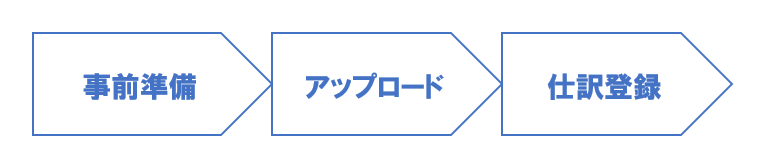概要
このガイドでは、「AI-OCRから入力」機能の概要や、使用時の大まかな流れなどをご説明します。
対象ページ
- 自動で仕訳>AI-OCRから入力
- 自動で仕訳>AI-OCRから入力>自動仕訳ルール
対象のお客さま
- マネーフォワード クラウド会計を「ひとり法人プラン」「スモールビジネスプラン」「ビジネスプラン」でご利用中のお客さま
- マネーフォワード クラウド確定申告を「パーソナルミニプラン」「パーソナルプラン」「パーソナルプラスプラン」でご利用中のお客さま
確定申告
- ご注意
- マネーフォワード クラウド確定申告では、「AI-OCRから入力」機能を利用して仕訳に添付したファイル数に応じて、登録件数の制限や従量課金が発生します。
詳細は以下のガイドをご確認ください。
Q. マネーフォワード クラウド確定申告のオプション料金について教えてください。
目次
「AI-OCRから入力」機能とは
「AI-OCRから入力」機能とは、ファイルをアップロードすることで、自動で仕訳候補※を作成する機能です。
仕訳候補の内容を確認して適宜修正し、「登録」ボタンをクリックすると、仕訳登録と仕訳へのファイル添付をまとめて行うことができます。
※「仕訳候補」とは、連携サービスから取得した取引明細やアップロードした証憑から取り込んだデータに、システムが自動提案した勘定科目が設定され、仕訳の形式で表示されている状態です。
「AI-OCRから入力」機能を使用するメリット
これまで、日々の仕訳を登録するためには、紙やデータで届く大量の証憑を1つずつ手動で入力する必要がありました。
さらに、電子帳簿保存法に対応する場合は、仕訳登録後に別途証憑を仕訳に添付する手間が発生していました。
「AI-OCRから入力」機能では、これらの煩雑な作業をまとめて行うことができ、業務効率化を実現できます。
ご利用時の流れ
「AI-OCRから入力」機能を利用する際の大まかな流れは以下のとおりです。
各ステップは、以下のリンクをクリックすることで確認できます。
詳細は、各ステップでご用意しているガイドをご参照ください。
「AI-OCRから入力」機能とあわせて「自動仕訳ルール」を設定すると、さらに便利に利用できます。
STEP1 事前準備
「AI-OCRから入力」機能を利用する際は、以下の事前準備が必要です。
- アップロードする証憑データの用意
- 「事業者」画面での事前設定
事前準備の詳細は、以下のガイドをご参照ください。
事前準備(AI-OCRから入力)
STEP2 アップロード
事前準備が完了したら、証憑データをアップロードします。
証憑データは、以下2つの方法でアップロードできます。
- クラウド会計・確定申告でアップロード
- 「マネーフォワード クラウドBox」でアップロード
クラウド会計・確定申告でアップロードする方法は、以下のガイドをご参照ください。
「仕訳候補」画面の使い方(AI-OCRから入力)
クラウドBoxでアップロードする方法は、以下のガイドをご参照ください。
「アップロード」機能の使い方
STEP3 仕訳登録
証憑データのアップロードによって作成された仕訳候補を確認し、仕訳を登録します。
一覧で登録するか、アップロードした証憑データをプレビューで確認しながら仕訳を登録してください。
仕訳登録の詳細は、以下のガイドをご参照ください。
「仕訳候補」画面の使い方(AI-OCRから入力)
「仕訳候補詳細」画面の使い方(AI-OCRから入力)
自動仕訳ルールの活用
「自動仕訳ルール」を設定すると、次回以降同じ取引先の証憑データをアップロードする際に役立ちます。
自動仕訳ルールの詳細は、以下のガイドをご参照ください。
「自動仕訳ルール」の使い方(AI-OCRから入力・デジタルインボイスから入力)
※本サポートサイトは、マネーフォワード クラウドの操作方法等の案内を目的としており、法律的またはその他アドバイスの提供を目的としたものではありません。当社は本サイトに記載している内容の正確性・妥当性の確保に努めておりますが、実際のご利用にあたっては、個別の事情を適宜専門家に相談するなど、ご自身の判断でご利用ください。
頂いた内容は、当サイトのコンテンツの内容改善のためにのみ使用いたします。


よく見られているガイド
- 仕訳ガイド取引入力・仕訳
- 「連携サービスから入力」の使い方取引入力・仕訳
- 「メンバー追加・管理設定」の使い方全般設定(ユーザー、メンバー、プラン等)